“Dlaczego moja witryna testowa wyświetla się w Google?”. To pytanie, które słyszeliśmy niezliczoną ilość razy od użytkowników WordPressa. Jest to również coś, czego doświadczyliśmy na własnej skórze, gdy zaczynaliśmy, obserwując z przerażeniem, jak wyszukiwarki indeksują nasze niedokończone treści.
Kontrolowanie tego, co wyszukiwarki mogą, a czego nie mogą zobaczyć na twojej witrynie WordPress, to nie tylko zapobieganie kłopotliwym sytuacjom – jest to ważne dla utrzymania dobrego SEO i zabezpieczenia prywatnych treści. Ale trudno jest wiedzieć, które podejście faktycznie działa.
Przez lata przetestowaliśmy wszystkie możliwe sposoby kontrolowania dostępu do wyszukiwarek. W tym przewodniku przeprowadzimy Cię przez najbardziej niezawodne metody, które odkryliśmy – te same, których używamy na naszych własnych witrynach i które polecamy milionom czytelników WPBeginner.
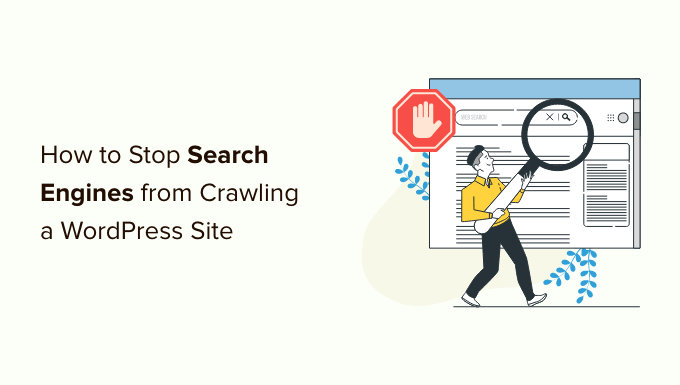
Dlaczego warto uniemożliwić wyszukiwarkom indeksowanie witryny WordPress?
Dla większości witryn internetowych WordPress wyszukiwarki są największym źródłem ruchu. Możesz zapytać, dlaczego ktokolwiek chciałby zniechęcać wyszukiwarki?
Oto kilka sytuacji, w których nie chcesz, aby wyszukiwarki indeksowały twoją witrynę internetową:
- Rozpoczynając pracę, możesz nie wiedzieć, jak utworzyć lokalne środowisko programistyczne lub witrynę przejściową, a zamiast tego rozwijasz swoją witrynę internetową, gdy jest ona na żywo. Nie chcesz, aby Google indeksowało twoją witrynę, gdy jest w budowie lub w trybie konserwacji.
- Istnieje również wiele osób, które używają WordPressa do tworzenia prywatnych blogów. Nie chcą, aby były one indeksowane przez wyszukiwarki, ponieważ są prywatne.
- WordPressa można używać do zarządzania projektami lub w intranecie. W takich przypadkach nie będziesz chciał, aby twoje wewnętrzne dokumenty były publicznie dostępne.
Powszechnym błędnym przekonaniem jest to, że jeśli nie masz odnośników wskazujących na twoją domenę, to wyszukiwarki prawdopodobnie nigdy nie znajdą twojej witryny internetowej. Nie jest to do końca prawdą.
Na przykład, mogą istnieć odnośniki wskazujące na twoją witrynę, ponieważ nazwa domeny była wcześniej własnością kogoś innego. Istnieją również tysiące stron w Internecie, które po prostu wymieniają nazwy domen. Twoja witryna może pojawić się na jednej z nich.
Mając to na uwadze, przyjrzyjmy się, jak powstrzymać wyszukiwarki przed indeksowaniem twojej witryny internetowej. Omówimy cztery metody:
Metoda 1: Poproszenie wyszukiwarek o nie indeksowanie twojej witryny WordPress
Jest to najprostsza metoda, ale nie zabezpiecza w pełni twojej witryny internetowej przed indeksowaniem.
WordPress posiada wbudowaną funkcję, która pozwala poinstruować wyszukiwarki, aby nie indeksowały twojej witryny. Wystarczy przejść na stronę Ustawienia ” Czytanie i zaznaczyć pole obok “Widoczność dla wyszukiwarek”.

Gdy to pole jest zaznaczone, WordPress dodaje tę linię do nagłówka twojej witryny internetowej:
<meta name='robots' content='noindex,follow' /> |
WordPress modyfikuje również plik robots. txt twojej witryny i dodaje do niego regułę disallow:
User-agent: *Disallow: / |
Te linie proszą roboty (roboty indeksujące lub boty) o nieindeksowanie twoich stron internetowych. Jednak to od wyszukiwarek zależy, czy zaakceptują tę prośbę, czy ją zignorują. Nawet jeśli większość wyszukiwarek respektuje tę prośbę, nadal istnieje szansa, że niektóre strony lub obrazki z twojej witryny zostaną zaindeksowane.
Jeśli chcesz uniemożliwić wyszukiwarkom indeksowanie lub indeksowanie twojej witryny internetowej, musisz zabezpieczyć witrynę WordPress hasłem przy użyciu metody 3 lub 4.
Metoda 2: Poproszenie wyszukiwarek, by nie indeksowały poszczególnych stron
Możesz chcieć, aby wyszukiwarki indeksowały twoją witrynę internetową, ale nie uwzględniały określonego wpisu lub konkretnej strony na stronach wyników wyszukiwania.
Najprostszym sposobem na to jest użycie wtyczki All in One SEO (AIOSEO). Jest to najlepsze narzędzie SEO dla WordPress i zaufało mu ponad 3 miliony firm.
W tym poradniku będziemy korzystać z darmowej wersji AIOSEO, ponieważ zawiera ona narzędzie do analizy SEO. Istnieje również wersja premium AIOSEO, która oferuje więcej funkcji, takich jak narzędzia do tworzenia map witryn, menedżer przekierowań, znaczniki schematów, edytor robots.txt i wiele innych.
Pierwszą rzeczą, którą musisz zrobić, jest zainstalowanie i włączanie wtyczki AIOSEO na twojej witrynie internetowej. Możesz dowiedzieć się, jak zainstalować i skonfigurować wtyczkę, postępując zgodnie z naszym przewodnikiem krok po kroku, jak skonfigurować All in One SEO dla WordPress.
Po skonfigurowaniu wtyczki można jej użyć, aby poprosić wyszukiwarki o nieindeksowanie niektórych wpisów i stron. Ponownie, to od wyszukiwarek zależy, czy zaakceptują tę prośbę, czy ją zignorują.
Wystarczy edytować wpis lub stronę, która nie ma być indeksowana. Musisz przewinąć w dół do Ustawień AIOSEO na dole edytora WordPress, a następnie kliknąć kartę “Zaawansowane”.

Powiadomienie, że artykuł używa domyślnych ustawień robotów.
Aby to zmienić, należy przełączyć przełącznik “Użyj ustawień domyślnych” do pozycji wyłączonej.

Teraz możesz kliknąć pole wyboru “No Index”. Gdy wpis zostanie opublikowany lub zaktualizowany, wyszukiwarki zostaną poproszone o jego nieindeksowanie.
Aby dowiedzieć się więcej, zobacz naszą szczegółową recenzję AIOSEO.
Metoda 3: Zabezpieczenie hasłem całej witryny przy użyciu cPanel
Jeśli Twój dostawca hostingu WordPress oferuje dostęp do cPanelu w celu zarządzania Twoim kontem hostingowym, to możesz zabezpieczyć całą witrynę za pomocą cPanelu.
Wszystko, co musisz zrobić, to logować się do twojego kokpitu cPanel, a następnie kliknąć ikonkę “Prywatność katalogów” w sekcji “Pliki”.
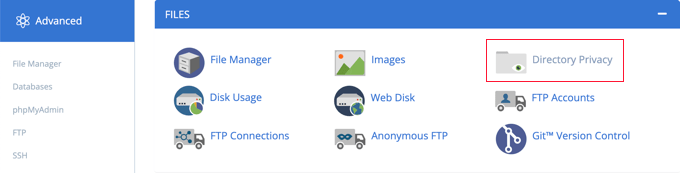
Następnie musisz znaleźć katalog, w którym zainstalowałeś WordPress. Zwykle jest to katalog public_html.
Następnie wystarczy kliknąć przycisk “Edytuj” obok tego katalogu.
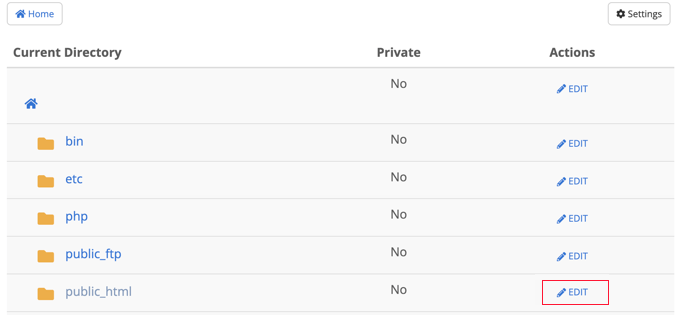
Uwaga: Jeśli masz wiele witryn WordPress zainstalowanych w katalogu public_html, musisz kliknąć odnośnik public_html, aby przeglądać te witryny, a następnie edytować katalog witryny internetowej, którą chcesz zabezpieczyć hasłem.
Spowoduje to wyświetlenie ekranu, na którym można włączyć zabezpieczenie hasłem.
Wystarczy zaznaczyć pole “Zabezpiecz ten katalog hasłem” i kliknąć przycisk “Zapisz”. Jeśli chcesz, możesz również dostosować nazwę zabezpieczonego katalogu.
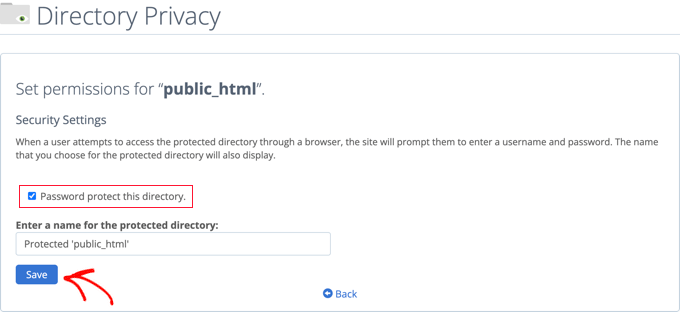
Zostanie wyświetlony komunikat potwierdzający, że uprawnienia dostępu do katalogu zostały zmienione.
Następnie należy kliknąć przycisk “Wróć”.
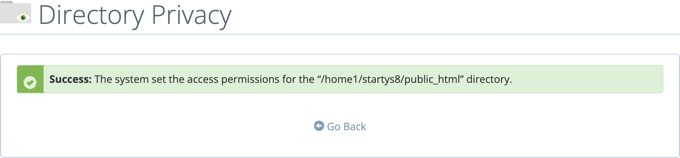
Zostaniesz przeniesiony do ekranu, na którym możesz utworzyć nazwę użytkownika i hasło, których będziesz musiał używać podczas uzyskiwania dostępu do tego katalogu.
Należy wpisz nazwę użytkownika i hasło, a następnie potwierdzić hasło. Pamiętaj, aby zapisać swoją nazwę użytkownika i hasło w bezpiecznym miejscu, takim jak aplikacja do zarządzania hasłami.
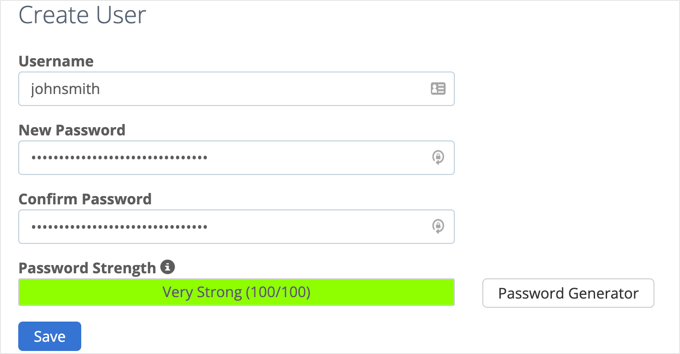
Po kliknięciu przycisku “Zapisz” pomyślnie dodałeś zabezpieczenie hasłem do twojej witryny WordPress.
Teraz za każdym razem, gdy użytkownik lub wyszukiwarka przejdzie na twoją witrynę internetową, zostanie poproszony o wpisz nazwy użytkownika i hasła, które utworzyłeś wcześniej, aby zobaczyć witrynę.

Metoda 4: Zabezpieczenie WordPressa hasłem za pomocą wtyczki
Jeśli korzystasz z zarządzanego rozwiązania hostingowego WordPress, możesz nie mieć dostępu do cPanel. W takim przypadku możesz użyć wtyczki WordPress, aby zabezpieczyć hasłem twoją witrynę.
Oto dwa najpopularniejsze rozwiązania:
- SeedProd to wtyczka nr 1 do WordPressa , używana na ponad 800 000 witryn internetowych. Posiada pełną kontrolę dostępu i funkcje uprawnień, których możesz użyć do ukrycia Twojej witryny internetowej przed wszystkimi, w tym przed wyszukiwarkami. Mamy przewodnik krok po kroku dla SeedProd.
- Password Protected to bardzo prosty sposób na zabezpieczenie hasłem twojej witryny WordPress za pomocą jednego hasła (bez konieczności tworzenia użytkownika). Zobacz nasz przewodnik krok po kroku, jak zabezpieczyć witrynę WordPress hasłem.
Przewodniki ekspertów dotyczące indeksowania i indeksowania w wyszukiwarkach
Mamy nadzieję, że ten artykuł pomógł ci powstrzymać wyszukiwarki przed indeksowaniem twojej witryny WordPress. Warto zapoznać się z innymi przewodnikami dotyczącymi indeksowania i indeksowania przez wyszukiwarki:
- Jak ukryć stronę WordPress przed Google?
- Jak pozycjonować witrynę WordPress w Google? (Przewodnik dla początkujących)
- Dlaczego moja witryna WordPress została usunięta z Google?
- Jak poprosić Google o ponowne przeszukanie adresów URL twojej witryny WordPress?
- Jak zoptymalizować twój WordPress Robots.txt pod kątem SEO?
- Problem WordPress SEO Crawl Budget i jak go naprawić
If you liked this article, then please subscribe to our YouTube Channel for WordPress video tutorials. You can also find us on Twitter and Facebook.





Jiří Vaněk
I have read that often these procedures, as well as robots.txt, are only recommended behavior for a robot. How to avoid being searched for real. Is it possible, for example, to block the ranges of Google and Bing, for example, with the help of an .htaccess file?
WPBeginner Support
You would use method 3 or 4 for completely blocking access to your site.
Admin
Jiří Vaněk
I understand that, but I assume that then the website will not be public and only those who know the login and password will be able to access it? My idea was just to try to find the ip ranges of the bots and block them at the htacess file level eg. Does that make sense or is it nonsense?
WPBeginner Support
There is no guarantee that the bots would not find the site at a later date with a different IP. If you want to be certain that your site is not crawled you would want it to be a private site, otherwise the best option is to use the robots.txt to request the site not be crawled.
mohadese esmaeeli
Is the prevalent belief correct that having a large number of indexed pages within a site has no effect on indexing the rest of the pages?
WPBeginner Support
Just because you have pages that are indexed on your site does not mean you can’t have other pages hidden from crawlers to prevent indexing.
Admin
Moinuddin Waheed
I have been several times in the thinking while in the settings tab of the wordpress dashboard that why would any one would want to discourage Google to show the page or post from visibility. Today infact after reading this post , I came to know about the reasons why would anyone discourage search engine indexing.
it is very simple to do infact. we need to check the box in settings tab reading section where it asks to discourage search engines for visibility.
Thanks for clearing my long held doubt.
WPBeginner Support
Glad we should share why someone would use the checkbox
Admin
Charlotte
This is was just what I was looking for. After I moved my dev site to the client’s live site, I didn’t want any traffic coming back to the old one. Thank you!
WPBeginner Support
Glad our guide was helpful
Admin
Ryan
I deleted my site permanently from wordpress and when I google my name, the old wordpress site still appears, despite the fact that it’s gone. Can someone from the support team help me to delete it? I don’t want my clients getting confused with my actual, live site.
WPBeginner Support
For your old site in the results on Google if you crawl the site as google it can help update Google’s cache. For more ways to completely remove the site you would want to take a look at our post here: https://www.wpbeginner.com/wp-tutorials/how-to-permanently-delete-a-wordpress-site-from-internet/
Admin
Divyanshu
if we disable indexing the wordpress site to prevent it from hackers, then will it affect google indexing or not, and if then how to allow google to index my pages
Andy
Doesn’t seem to work. Followed the directions with confidence. My subdomain is still publicly viewable.
WPBeginner Support
Hi Andy,
If you have password protected your subdomain directory, then please review its settings again in cPanel. If everything looks alright, then you may want to contact your WordPress hosting provider.
Admin
Jay
Yeah, whats written under “Discourage search engines from indexing site” is very true. Google doesnt seems to honor this
chinju
Hi, I have a doubt that if website have 1 million subpages, search engine block all subpage when we add
User-agent: *
Disallow: /
in robots file?
Shekhar Sardar
Yes. Adding Disallow:/ in robot.txt will tell all search engine bots, do not crawl this site or web page.
anand
i want memebership pages member profile page to be not indes by any search engines how to do ????
Kenneth
I tried this but it messed up my .htccess for my WordPress install.
So proceed with caution.
Joojo
Hello,
I’m currently having a WordPress.com Blog (Free Plan) & desire to sell my Digital Stuff online without setting-up a website and relying wholly on the Blog, at first (have been short of funds). Thus, going through with this thought I have made changes to my Blog, under this after making the payment, the customer is redirected to my blog page haivng a link to download the digital content. So, I just want the payment gateway to be able to redirect the traffic to the Download page on my blog and not have it searchable via search engines, etc. & neither be it listed under the WordPress.com Posts list/Pages, etc. because if the download page is searchable by the Search Engines & listed under my Blog’s post, I wouldn’t earn anything because then the customer would directly download the content without making the payment.
Regards,
Joojo.
Jennifer
I’m learning WP now and designing my site. For now, I don’t want the site crawled, so I’ve checked the Search Engine Visibility Box and I’ve add the password protection. However, in a few months, I’ll want the site to go live and I’ll want visitors to my site. If I uncheck the Search Engine Visibility box and take off the password protection, will the robots nofollow header automatically be updated? Or will I have to manually update this in the header section?
WPBeginner Support
Yes, it will be. However, to be extra sure you need to submit your site’s xml sitemap using Google webmaster tools. This will allow you to see if any crawl errors are found on your site.
Admin
Ryan
Is it possible to block only specific pages on your site, rather than blocking the entire site?
Chad
WordPress offers a Password Protect Option on any of your pages and posts. Simply change “visibility” in your page or post edit to “password protected”.
WPBeginner Staff
Please take a look at this thread.
Patrick
How can I get Google and bing to crawl my site while stopping SeMalt from crawling my site. SeMalt sends traffic to my site making it look like I have more hits, however thesclicks leave my site straight away and by so doing so increase the bounce rate to my wordpress site.
Any help on this matter would be great.
Patrick
Pawan Reddy
Thanks for this tip. I didn’t know this was possible